windows10怎么把此电脑放到桌面 windows10把此电脑放到桌面教程
更新日期:2023-05-04 08:50:45
来源:互联网
windows10怎么把此电脑放到桌面上?此电脑在win7也叫计算机,那桌面上没有此电脑图标很不方便我们打开电脑查看属性和磁盘,在windows10中其实可以在个性化中设置将此电脑添加到桌面,放到桌面以后就方便我们打开或者查看磁盘里的文件了。
windows10把此电脑放到桌面教程
1.在系统桌面,打开右键菜单的【个性化】菜单。

2.打开桌面图标设置在个性化主题窗口,打开【桌面图标设置】。
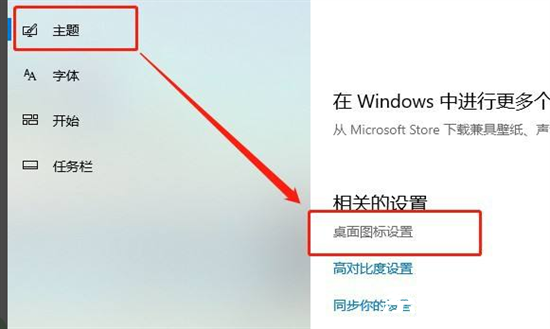
3.在桌面图标设置窗口,勾选【计算机】选项后,点击【应用】即可。
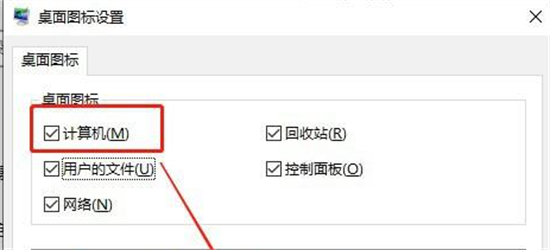
以上就是windows10把此电脑放到桌面教程,感谢持续关注本站!
常见问题
- 知乎小说免费阅读网站入口在哪 知乎小说免费阅读网站入口分享365434次
- 知乎搬运工网站最新入口在哪 知乎盐选文章搬运工网站入口分享218663次
- 知乎盐选小说免费网站推荐 知乎盐选免费阅读网站入口分享177207次
- 原神10个纠缠之缘兑换码永久有效 原神10个纠缠之缘兑换码2024最新分享96861次
- 羊了个羊在线玩入口 游戏羊了个羊链接在线玩入口70746次
- 在浙学网页版官网网址 在浙学官方网站入口66419次
- 王者荣耀成年账号退款教程是什么?王者荣耀成年账号可以退款吗?64795次
- 地铁跑酷兑换码2024永久有效 地铁跑酷兑换码最新202458573次
- paperpass免费查重入口58502次
- 蛋仔派对秒玩网址入口 蛋仔派对秒玩网址入口分享57696次

